Defina o morph utilizando curvas de controle e referência.
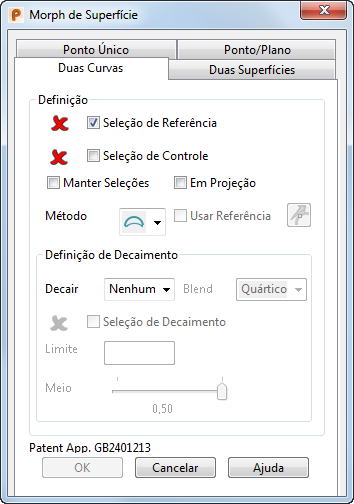
O método de duas curvas proporciona mais controle sobre a forma do resultado do que os métodos de ponto único.
Ao realizar morph com curvas:
- Ambas as curvas de referência e controle devem possuir o mesmo número de pontos.
- Ambas as curvas de referência e controle devem ser abertas ou ambas fechadas.
- Mantenha simples as curvas de referência e controle.
- Curvas ou superfícies limite não devem cruzar a curva de referência.
- Mantenha a superfície ou curva limite simples.
- Se as curvas são abertas, os pontos inicial e final das curvas devem coincidir.
- Se curvas abertas forem tangentes no início e no fim, você irá obter resultados mais suaves em casos onde o modelo a sofrer morph se estende além das extremidades da curva.
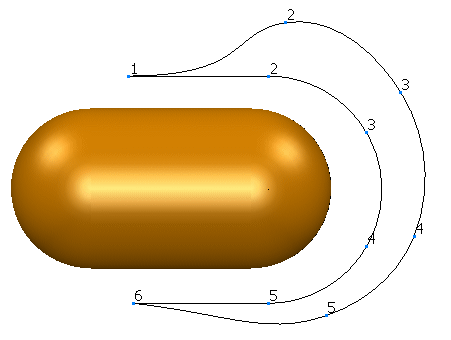
- Evite descontinuidades e cantos agudamente curvados em curvas e superfícies de referência e controle, uma vez que elas podem causar dobras ou ondulações no modelo de morph.
- Conforme você se movimenta pelo modelo, é importante que exista sempre um único ponto mais próximo na curva, e que o ponto mais próximo não pule de um lugar para outro. Caso contrário, quando o morph for aplicado, o modelo pode apresentar dobras.
- O modelo sofrendo morph pode ser tão complicado quanto você queira.
Caixa de diálogo Duas curvas
- Selecione Seleção de Referência e selecione a curva de referência na tela.
- Selecione Seleção de Controle e selecione a curva de controle na tela.
- Por padrão, as curvas de referência e controle são apagadas do modelo após terem sido utilizadas para realizar o morph. Caso deseje mantê-las, selecione Manter Seleções.
- Selecione um Método adequado para a forma da suas curvas de referência e controle.
 — Selecione este método caso as curvas sejam abertas e apresentem somente uma pequena rotação.
— Selecione este método caso as curvas sejam abertas e apresentem somente uma pequena rotação.
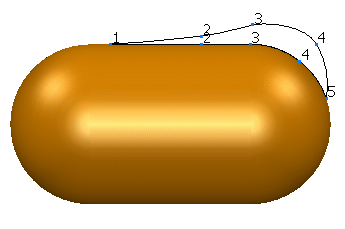
 — Selecione este método caso as curvas sejam abertas e apresentem uma grande rotação.
— Selecione este método caso as curvas sejam abertas e apresentem uma grande rotação.
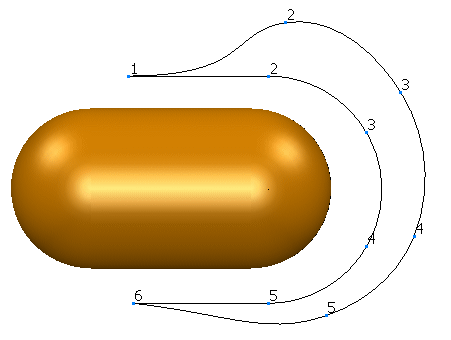
 — Selecione este método caso as curvas sejam fechadas.
— Selecione este método caso as curvas sejam fechadas.

Caso suas curvas sejam abertas e você não tenha certeza sobre qual método utilizar, recomendamos que você tente os métodos
 e
e  e selecione o que proporcionar os melhores resultados.
e selecione o que proporcionar os melhores resultados.
Em Projeção — Esta opção projeta certos objetos no plano principal de forma que o PowerShape possa calcular como executar morph nas superfícies.
Para compreender completamente esta opção, você precisa saber como objetos sofrem morph.
O plano principal é selecionado escolhendo um dos botões
 na barra de Status. Por exemplo, se você deseja selecionar o Plano principal YZ, selecione o botão com um X. Se nenhum plano de trabalho existir no modelo, o plano de trabalho absoluto é automaticamente utilizado.
na barra de Status. Por exemplo, se você deseja selecionar o Plano principal YZ, selecione o botão com um X. Se nenhum plano de trabalho existir no modelo, o plano de trabalho absoluto é automaticamente utilizado.
Usar Referência — (Somente disponível se o método de curvas fechadas
 for utilizado e a opção Em Projeção estiver ligada). Isso permite que você selecione o eixo de referência que é utilizado para calcular os pontos correspondentes na curva de referência. Ao usar morph de curva fechada, é recomendável que você use um eixo de referência se o objeto a sofrer morph posiciona-se em maior parte dentro da curva. Clique no botão
for utilizado e a opção Em Projeção estiver ligada). Isso permite que você selecione o eixo de referência que é utilizado para calcular os pontos correspondentes na curva de referência. Ao usar morph de curva fechada, é recomendável que você use um eixo de referência se o objeto a sofrer morph posiciona-se em maior parte dentro da curva. Clique no botão  para exibir a caixa de diálogo Direção. Utilize esse diálogo para selecionar o eixo.
para exibir a caixa de diálogo Direção. Utilize esse diálogo para selecionar o eixo.
Consulte Movendo pontos utilizando o método de morph de duas curvas para obter informações sobre como os objetos sofrem morph.
- Selecione a opção Decair. Isso decide o quanto os pontos nas superfícies selecionadas se movem conforme você se afasta da curva de referência. Se os pontos a sofrerem morph se posicionam numa curva de referência, eles são movidos para o ponto correspondente na curva de controle sem considerar a opção de decaimento. Pontos que não estejam numa curva de referência são movidos de acordo com a opção selecionada de Decaimento.
As seguintes opções estão disponíveis:
Nenhum — Os pontos são movidos pela distância entre os pontos correspondentes nas duas curvas.
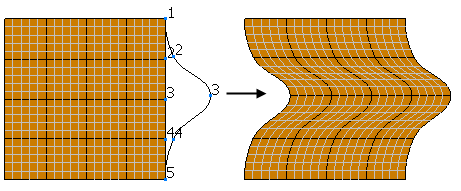
Distância — Os pontos são movidos dependendo da distância do ponto correspondente na curva de referência
 .
.
Se a distância é menor que o valor dado na caixa Limite, um ponto se move pela distância definida pelos seus pontos correspondentes nas duas curvas e na escala de Decaimento. Quanto mais próxima a distância for do valor dado na caixa Limite, menos os pontos se movem.
Se a distância é igual ou maior que o valor dado na caixa Limite, os pontos não são movidos.
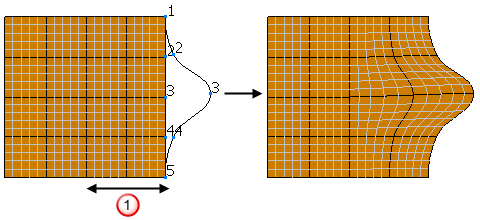
Curva ou Superfície - Pontos são movidos dependendo da distância dos seus pontos correspondentes na curva de referência e da distância do ponto mais próximo na curva ou superfície limite selecionada.
Quanto mais próxima a distância for da curva ou superfície limite, menos os pontos se movem. Além da curva ou superfície selecionada, os pontos não são movidos. A curva ou superfície não deve cruzar a curva de referência.
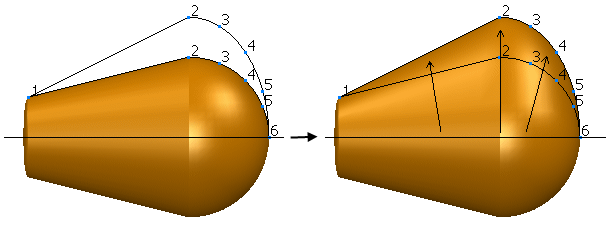
As opções Curva e Superfície levam mais tempo para processar e só devem ser utilizadas quando outras opções não fornecerem a solução desejada.
- Selecione um Blend na lista suspensa. Para todos os tipos de decaimento diferentes de Nenhum, é possível usar as opções a seguir para definir como executar blend no entorno da forma da região com morph aplicado:
Quártico — Esta é a opção padrão. Ela proporciona uma união e um blend suaves no entorno e uma forma suave quando cruza a curva de referência. Esta opção deve fornecer o resultado correto na maioria dos casos.
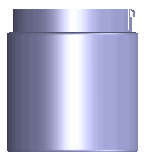
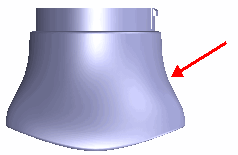
Cúbico — Proporciona um blend em forma de "S", com uma união suave no entorno e uma forma suave quando cruza a curva de referência.
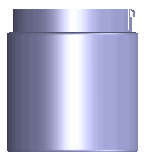
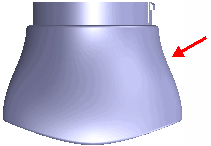
As opções Quártico e Cúbico proporcionam resultados bastante semelhantes, portanto é melhor testar uma opção de cada vez e utilizar a opção que ofereça a melhor solução para o modelo.
Parabólico — Varia suavemente de acordo com o entorno, mas acaba em um pico agudo na curva de referência.
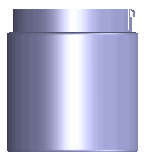
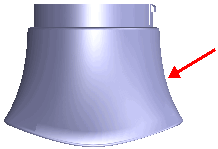
Isso é adequado quando a curva de referência se posiciona numa aresta aberta do modelo, de outra maneira uma aresta aguda será introduzida ao longo da curva.
Linear — Varia em uma linha reta do ponto máximo na curva de referência até o ponto zero no limite. Portanto, não é possível executar blend suave no entorno do morph.
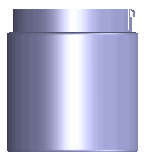
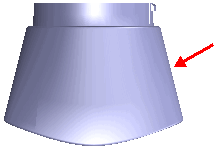
É adequado se a superfície inteira estiver sofrendo morph, ou se existe uma curva limite definida ao longo de uma descontinuidade no modelo.
- Marque Seleção de Decaimento caso tenha selecionado Curva ou Superfície como a opção em Decair. Selecione o objeto necessário.
- Insira o Limite . Essa é a distância utilizada pela opção Distância na lista Decair.
- Selecione a escala de Decaimento caso tenha escolhido a opção Distância em Decair. Isso controla quão rapidamente a forma muda conforme você se afasta da curva de referência. Você pode configurar um valor entre 0.05 (mudança rápida) e 0.5 (mudança lenta).
O decaimento define a fração da distância limite na qual a distorção é dividida em dois.